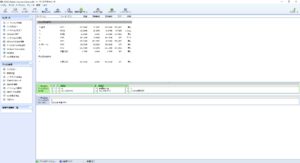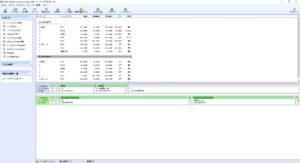2014年の夏から頑張り続けている、Mate ME-Hです。これまで、RAMを16GBに増設したり、HDDを換装したりして、今までジーン吉本のメインマシンとして頑張っています。しかし、気づけばSurface Pro以下、他のPCは全部SSDでして、さすがにHDDの遅さが目立つようになりました。なので、HDDをSSDに交換したいと思います。
で、NVMeのSSDを、PCI Expressの拡張カードで取り付けようとしたものの、Mate ME-Hの拡張スロットがPCI Express x1であることが判明し、PCI Express x4だった拡張カードを取り付けることができず。(詳しくは、この記事をご覧ください)
まずは、NVMeのSSDを接続するための、PCI Express x1の拡張カードで接続することを考えました。しかし、その拡張カードが見つからず。色々調べてみると、PCI Express x4でないと拡張カードがボトルネックになるらしいとのことでした。なるほど、だからPCI Express x4のカードしか出回っていないと言う訳だったんですね。
ここで、作戦変更。2.5インチのSATA接続のSSDを買い直すことに。
ジーン吉本が買ったのは、crucial MX500という製品で、1TBのものです。お値段はというと、WD Blackの1TB SSDの半分ぐらい。ま、NVMe接続したとしてもその性能を活かせないんだったら、もう少しコストを抑えてもいいか、という結論に至りました。
中身はというと、本体と、何に使うかよくわからないスペーサー(9.5mm厚にするため?)、説明書(でも大したこと書いてない)でした。
で、まずはUSB接続のHDDケースにこのSSDを入れて、Mate ME-HのHDDの中身をコピーすることに。ジーン吉本が使ったのは、AOMEI Partition Assistantです。こちら、Standardだったら無料で使えます。
コピー元のHDDは4GB。そこで、まずはパーティションサイズを調整して、1TBに収まるようにします。
次に、コピー元をHDD、コピー先をSSDにして、ディスクをコピーします。
コピーを適用すると、Windowsを再起動するように言われます。再起動すると、ディスクのコピーが始まります。およそ1時間でコピーが終了しました。
HDDの中身をコピーしたら、いよいよHDDとSSDを交換します。
Mate ME-HのHDDスロットは3.5インチなので、2.5インチSSDを付けるためには変換ブラケットが必要です。SSDには付属していないので、別途購入します。
変換ブラケットにSSDを取り付けてみました。
Mate ME-Hのカバーを開けます。HDDは、写真右下にあります。
HDDのSATAコネクタを抜きます。
そして、トレイをするするって引っ張り出します。HDDの取り出しも、ドライバー要らずなのが嬉しいですね。
HDDとSSDを交換して、元通りに組み立てます。電源スイッチを入れればWindowsが起動するはず。しかし・・・
「Windowsの起動に失敗しました」ってかぁ・・・
ここでEnterキーを押すと、何事もなかったかのようにWindowsが起動しました。念のために、シャットダウンをした後、再度電源スイッチを入れても大丈夫でした。これで、SSD換装終了です。
SSDに換装すると、Windowsの起動が速くなりました。でもって、今までもっさりしていた感じの動きが、シャキッとしました。これで、最低でもあと2年は頑張って欲しいな。

よろしかったら、Udemyへもお越しくださいませ。LPICレベル1とITパスポートの講座+問題集を提供中です。